PDF là định dạng tệp tiêu chuẩn cho tài liệu, cho phép bạn đặt định dạng và xem tài liệu bất kể nền tảng. Nhiều ứng dụng hỗ trợ xem tài liệu PDF trên nhiều nền tảng khác nhau.
khi nó được phát hành Windows Vista, Microsoft cũng đưa vào một định dạng tệp đối thủ cạnh tranh mới, XPS. XPS, hay Đặc tả giấy XML, được thiết kế để cung cấp cùng một loại bộ tính năng. Tuy nhiên, trên thực tế, khái niệm này chưa bao giờ thực sự thành công và hầu hết mọi người chưa bao giờ sử dụng nó hoặc thậm chí nghe nói về nó.
Windows 10 bao gồm tính năng Print to PDF cho phép bạn dễ dàng xuất bất kỳ tài liệu nào sang định dạng PDF. Nó cũng cung cấp tùy chọn Print-to-XPS, cho phép bạn làm điều tương tự nhưng ở định dạng XPS. Thật không may, tính năng Print-to-XPS và tất cả các tính năng liên quan chiếm dung lượng trên ổ cứng của bạn. Nếu bạn không bao giờ có kế hoạch sử dụng tài liệu xps và muốn loại bỏ tính năng này, làm như vậy là khá đơn giản.
Cách gỡ bỏ máy in tài liệu XPS
Để xóa hoàn toàn Máy in Tài liệu XPS khỏi Windows 10, bạn phải nhấn phím Windowsviết «Bật hoặc tắt các chức năng của Windows»Rồi nhấn Enter.
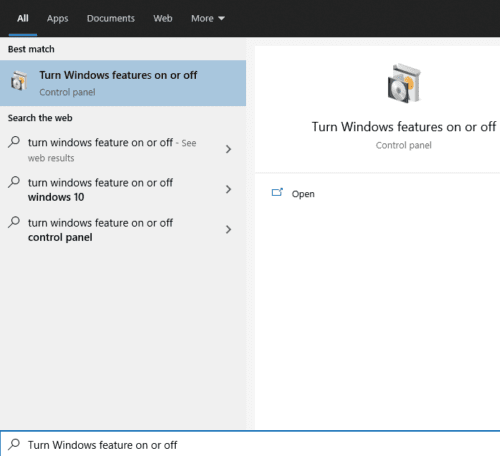 cắm chìa khóa Windowsnhập “Bật hoặc tắt chức năng của Windows», Sau đó nhấn Enter.
cắm chìa khóa Windowsnhập “Bật hoặc tắt chức năng của Windows», Sau đó nhấn Enter.Trong cửa sổ Tính năng Windowsbỏ chọn “Microsoft xps document Writer” và nhấp vào “OK”.
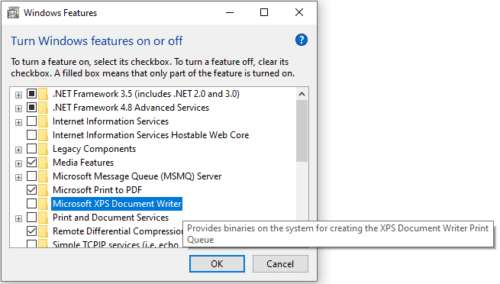 Bỏ chọn “Microsoft XPS Document Writer” và sau đó nhấp vào “OK”.
Bỏ chọn “Microsoft XPS Document Writer” và sau đó nhấp vào “OK”.Windows sẽ mất một lúc để tìm kiếm các tệp bị ảnh hưởng và sau đó xóa chúng. Sau khi hoàn thành, cửa sổ bật lên sẽ cho bạn biết rằng “Windows đã hoàn thành những thay đổi cần thiết. ” Bạn không cần phải khởi động lại máy tính của mình hoặc bất cứ thứ gì để thay đổi có hiệu lực.
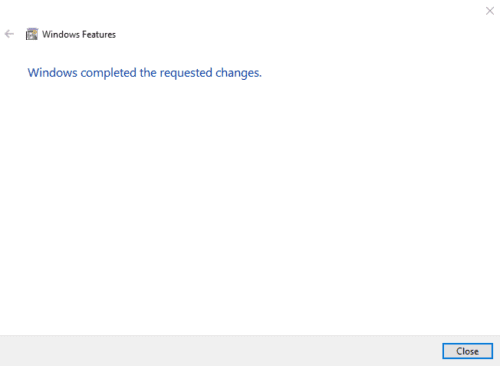 Chờ cho quá trình hoàn tất, sau đó nhấp vào “Đóng”.
Chờ cho quá trình hoàn tất, sau đó nhấp vào “Đóng”.Ngoài ra, nếu bạn chỉ muốn tắt thiết bị in, bạn có thể mở ứng dụng Cài đặt trên trang bên phải bằng cách nhấn phím nguồn. Windows, nhập “Máy in và máy quét”, sau đó nhấn enter. Trong danh sách máy in, nhấp chuột phải vào “Microsoft XPS Document Writer” và sau đó nhấp vào “Xóa thiết bị”. Bạn sẽ cần nhấp vào “Có” khi được nhắc xác nhận rằng bạn muốn xóa thiết bị.
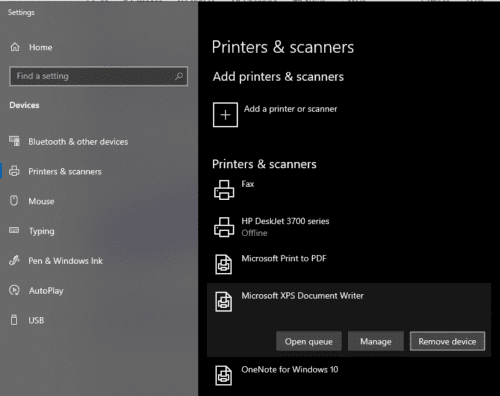 Trong danh sách “Máy in và máy quét” của ứng dụng Cài đặt, nhấp chuột phải vào “Microsoft XPS Document Writer” và nhấp vào “Xóa thiết bị”.
Trong danh sách “Máy in và máy quét” của ứng dụng Cài đặt, nhấp chuột phải vào “Microsoft XPS Document Writer” và nhấp vào “Xóa thiết bị”.